kubernetes实践之一:kubernetes二进制包安装
kubernetes二进制部署
1、环境规划
软件 | 版本 |
Linux操作系统 | CentOS Linux release 7.6.1810 (Core) |
Kubernetes | 1.9 |
Docker | 18.09.3 |
etcd | 3.3.10 |
角色 | IP | 组件 | 推荐配置 |
k8s_master etcd01 | 192.168.1.153 | kube-apiserver kube-controller-manager kube-scheduler etcd | CPU 2核+ 2G内存+ |
k8s_node01 etcd02 | 192.168.1.154 | kubelet kube-proxy docker flannel etcd |
|
k8s_node02 etcd03 | 192.168.1.155 | kubelet kube-proxy docker flannel etcd |
|
2、 单Master集群架构

3、 系统常规参数配置
3.1 关闭selinux
sed -i 's/SELINUX=enforcing/SELINUX=disabled/' /etc/selinux/config
setenforce 0
3.2 文件数调整
sed -i '/* soft nproc 4096/d' /etc/security/limits.d/20-nproc.conf
echo '* - nofile 65536' >> /etc/security/limits.conf
echo '* soft nofile 65535' >> /etc/security/limits.conf
echo '* hard nofile 65535' >> /etc/security/limits.conf
echo 'fs.file-max = 65536' >> /etc/sysctl.conf
3.3 防火墙关闭
systemctl disable firewalld.service
systemctl stop firewalld.service
3.4 常用工具安装及时间同步
yum -y install vim telnet iotop openssh-clients openssh-server ntp net-tools.x86_64 wget
ntpdate time.windows.com
3.5 hosts文件配置(3个节点)
vim /etc/hosts
192.168.1.153 k8s_master
192.168.1.154 k8s_node01
192.168.1.155 k8s_node02
3.6 服务器之间免密钥登录
ssh-keygen
ssh-copy-id -i ~/.ssh/id_rsa.pub root@192.168.1.154
ssh-copy-id -i ~/.ssh/id_rsa.pub root@192.168.1.155
4、 自签ssl证书
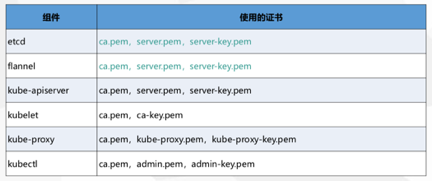
4.1 etcd生成证书
cfssl.sh | etcd-cert.sh | etcd.sh |
4.1.1 安装cfssl工具(cfssl.sh)
cd /home/k8s_install/ssl_etcd
chmod +x cfssl.sh
./cfssl.sh
内容如下:
curl -L https://pkg.cfssl.org/R1.2/cfssl_linux-amd64 -o /usr/local/bin/cfssl
curl -L https://pkg.cfssl.org/R1.2/cfssljson_linux-amd64 -o /usr/local/bin/cfssljson
curl -L https://pkg.cfssl.org/R1.2/cfssl-certinfo_linux-amd64 -o /usr/local/bin/cfssl-certinfo
chmod +x /usr/local/bin/cfssl /usr/local/bin/cfssljson /usr/local/bin/cfssl-certinfo
4.1.2 生成etcd 自签ca证书(etcd-cert.sh)
chmod +x etcd-cert.sh
./etcd-cert.sh
内容如下:
cat > ca-config.json <<EOF
{
"signing": {
"default": {
"expiry": "87600h"
},
"profiles": {
"www": {
"expiry": "87600h",
"usages": [
"signing",
"key encipherment",
"server auth",
"client auth"
]
}
}
}
}
EOF
cat > ca-csr.json <<EOF
{
"CN": "etcd CA",
"key": {
"algo": "rsa",
"size": 2048
},
"names": [
{
"C": "CN",
"L": "Beijing",
"ST": "Beijing"
}
]
}
EOF
cfssl gencert -initca ca-csr.json | cfssljson -bare ca –
#-----------------------
cat > server-csr.json <<EOF
{
"CN": "etcd",
"hosts": [
"192.168.1.153",
"192.168.1.154",
"192.168.1.155",
"192.168.1.156",
"192.168.1.157"
],
"key": {
"algo": "rsa",
"size": 2048
},
"names": [
{
"C": "CN",
"L": "BeiJing",
"ST": "BeiJing"
}
]
}
EOF
cfssl gencert -ca=ca.pem -ca-key=ca-key.pem -config=ca-config.json -profile=www server-csr.json | cfssljson -bare server
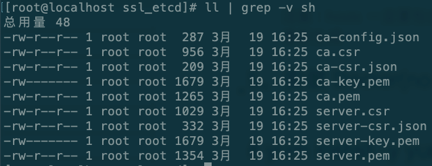
注意:hosts一定要包含所有节点,可以多部署几个预留节点以便后续扩容,否则还需要重新生成
4.1.3 etcd二进制包安装
#存放配置文件,可执行文件,证书文件
mkdir /opt/etcd/{cfg,bin,ssl} -p
#ssl 证书切记复制到/opt/etcd/ssl/
cp {ca,server-key,server}.pem /opt/etcd/ssl/
#部署etcd以及增加etcd服务(etcd.sh)
cd /home/k8s_install/soft/
tar -zxvf etcd-v3.3.10-linux-amd64.tar.gz
cd etcd-v3.3.10-linux-amd64
mv etcd etcdctl /opt/etcd/bin/
cd /home/k8s_install/ssl_etcd
chmod +x etcd.sh
参数说明:1.etcd名称 2.本机ip 3.其他两个etcd名称以及地址
./etcd.sh etcd01 192.168.1.153 etcd02=https://192.168.1.154:2380,etcd03=https://192.168.1.155:2380
执行后会卡住实际是在等待其他两个节点加入
其他两个node节点部署etcd:
scp -r /opt/etcd/ k8s_node01:/opt/
scp -r /opt/etcd/ k8s_node02:/opt/
scp /usr/lib/systemd/system/etcd.service k8s_node01:/usr/lib/systemd/system/
scp /usr/lib/systemd/system/etcd.service k8s_node02:/usr/lib/systemd/system/
#修改node节点配置文件(2个节点都需要更改)
ssh k8s_node01
vim /opt/etcd/cfg/etcd
ETCD_NAME以及ip地址
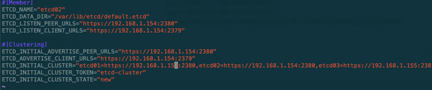
systemctl daemon-reload
systemctl start etcd.service
etcd.sh脚本内容如下:
#!/bin/bash
ETCD_NAME=$1
ETCD_IP=$2
ETCD_CLUSTER=$3
WORK_DIR=/opt/etcd
cat <<EOF >$WORK_DIR/cfg/etcd
#[Member]
ETCD_NAME="${ETCD_NAME}"
ETCD_DATA_DIR="/var/lib/etcd/default.etcd"
ETCD_LISTEN_PEER_URLS="https://${ETCD_IP}:2380"
ETCD_LISTEN_CLIENT_URLS="https://${ETCD_IP}:2379"
#[Clustering]
ETCD_INITIAL_ADVERTISE_PEER_URLS="https://${ETCD_IP}:2380"
ETCD_ADVERTISE_CLIENT_URLS="https://${ETCD_IP}:2379"
ETCD_INITIAL_CLUSTER="etcd01=https://${ETCD_IP}:2380,${ETCD_CLUSTER}"
ETCD_INITIAL_CLUSTER_TOKEN="etcd-cluster"
ETCD_INITIAL_CLUSTER_STATE="new"
EOF
cat <<EOF >/usr/lib/systemd/system/etcd.service
[Unit]
Description=Etcd Server
After=network.target
After=network-online.target
Wants=network-online.target
[Service]
Type=notify
EnvironmentFile=${WORK_DIR}/cfg/etcd
ExecStart=${WORK_DIR}/bin/etcd \
--name=\${ETCD_NAME} \
--data-dir=\${ETCD_DATA_DIR} \
--listen-peer-urls=\${ETCD_LISTEN_PEER_URLS} \
--listen-client-urls=\${ETCD_LISTEN_CLIENT_URLS},http://127.0.0.1:2379 \
--advertise-client-urls=\${ETCD_ADVERTISE_CLIENT_URLS} \
--initial-advertise-peer-urls=\${ETCD_INITIAL_ADVERTISE_PEER_URLS} \
--initial-cluster=\${ETCD_INITIAL_CLUSTER} \
--initial-cluster-token=\${ETCD_INITIAL_CLUSTER_TOKEN} \
--initial-cluster-state=new \
--cert-file=${WORK_DIR}/ssl/server.pem \
--key-file=${WORK_DIR}/ssl/server-key.pem \
--peer-cert-file=${WORK_DIR}/ssl/server.pem \
--peer-key-file=${WORK_DIR}/ssl/server-key.pem \
--trusted-ca-file=${WORK_DIR}/ssl/ca.pem \
--peer-trusted-ca-file=${WORK_DIR}/ssl/ca.pem
Restart=on-failure
LimitNOFILE=65536
[Install]
WantedBy=multi-user.target
EOF
systemctl daemon-reload
systemctl enable etcd
systemctl restart etcd
4.1.4 查看etcd集群健康情况
cd /opt/etcd/ssl
/opt/etcd/bin/etcdctl --ca-file=ca.pem --cert-file=server.pem --key-file=server-key.pem --endpoints="https://192.168.1.153:2379,https://192.168.1.154:2379,https://192.168.1.155:2379" cluster-health

5、 安装Docker(node 节点)
5.1 安装依赖包
yum install -y yum-utils \ device-mapper-persistent-data \ lvm2
5.2 配置官方源(替换为阿里源)
yum-config-manager --add-repo http://mirrors.aliyun.com/docker-ce/linux/centos/docker-ce.repo
5.3 更新并安装Docker-CE
yum makecache fast
yum install docker-ce -y
5.4 配置docker加速器
curl -sSL https://get.daocloud.io/daotools/set_mirror.sh | sh -s http://f1361db2.m.daocloud.io
5.5 启动docker
systemctl restart docker.service
systemctl enable docker.service
6、部署Flannel网络
Overlay Network:覆盖网络,在基础网络上叠加的一种虚拟网络技术模式,该网络中的主机通过虚拟链路连接起来。 VXLAN:将源数据包封装到UDP中,并使用基础网络的IP/MAC作为外层报文头进行封装,然后在以太网上传输,到达目的地后由隧道端点解封装并将数据发送给目标地址。 Flannel:是Overlay网络的一种,也是将源数据包封装在另一种网络包里面进行路由转发和通信,目前已经支持UDP、VXLAN、AWS VPC和GCE路由等数据转发方式。 多主机容器网络通信其他主流方案:隧道方案( Weave、OpenvSwitch ),路由方案(Calico)等。
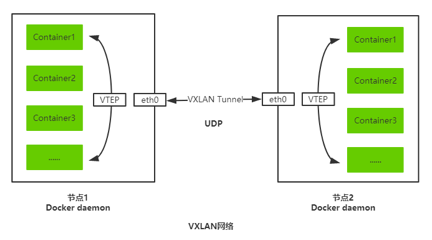
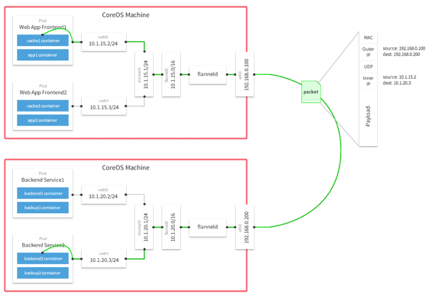
6.1 写入分配的子网段到etcd,供flanneld使用(master)
/opt/etcd/bin/etcdctl --ca-file=/opt/etcd/ssl/ca.pem --cert-file=/opt/etcd/ssl/server.pem --key-file=/opt/etcd/ssl/server-key.pem --endpoints=https://192.168.1.153:2379,https://192.168.1.154:2379,https://192.168.1.155:2379 set /coreos.com/network/config '{ "Network": "172.17.0.0/16", "Backend": {"Type": "vxlan"}}'
6.2 二进制包安装Flannel(node节点 flannel.sh)
下载地址:https://github.com/coreos/flannel/releases/download/
#
mkdir /opt/kubernetes/{bin,cfg,ssl} -p
cd /home/k8s_install/flannel_install/
tar -zxvf flannel-v0.10.0-linux-amd64.tar.gz
mv {flanneld,mk-docker-opts.sh} /opt/kubernetes/bin/
cd /home/k8s_install/flannel_install
chmod +x flannel.sh
chmod +x /opt/kubernetes/bin/{flanneld,mk-docker-opts.sh}
./flannel.sh https://192.168.1.153:2379,https://192.168.1.154:2379,https://192.168.1.155:2379
脚本内容如下:
#!/bin/bash
ETCD_ENDPOINTS=${1:-"http://127.0.0.1:2379"}
cat <<EOF >/opt/kubernetes/cfg/flanneld
FLANNEL_OPTIONS="--etcd-endpoints=${ETCD_ENDPOINTS} \
-etcd-cafile=/opt/etcd/ssl/ca.pem \
-etcd-certfile=/opt/etcd/ssl/server.pem \
-etcd-keyfile=/opt/etcd/ssl/server-key.pem"
EOF
cat <<EOF >/usr/lib/systemd/system/flanneld.service
[Unit]
Description=Flanneld overlay address etcd agent
After=network-online.target network.target
Before=docker.service
[Service]
Type=notify
EnvironmentFile=/opt/kubernetes/cfg/flanneld
ExecStart=/opt/kubernetes/bin/flanneld --ip-masq \$FLANNEL_OPTIONS
ExecStartPost=/opt/kubernetes/bin/mk-docker-opts.sh -k DOCKER_NETWORK_OPTIONS -d /run/flannel/subnet.env
Restart=on-failure
[Install]
WantedBy=multi-user.target
EOF
cat <<EOF >/usr/lib/systemd/system/docker.service
[Unit]
Description=Docker Application Container Engine
Documentation=https://docs.docker.com
After=network-online.target firewalld.service
Wants=network-online.target
[Service]
Type=notify
EnvironmentFile=/run/flannel/subnet.env
ExecStart=/usr/bin/dockerd \$DOCKER_NETWORK_OPTIONS
ExecReload=/bin/kill -s HUP \$MAINPID
LimitNOFILE=infinity
LimitNPROC=infinity
LimitCORE=infinity
TimeoutStartSec=0
Delegate=yes
KillMode=process
Restart=on-failure
StartLimitBurst=3
StartLimitInterval=60s
[Install]
WantedBy=multi-user.target
EOF
systemctl daemon-reload
systemctl enable flanneld
systemctl restart flanneld
systemctl restart docker
6.3 查看flannel是否部署成功

7、部署Master组件
mkdir /opt/kubernetes/{bin,cfg,ssl} -p
cd /home/k8s_install/k8s_master_componet
tar -zxvf kubernetes-server-linux-amd64.tar.gz
cp -r kubernetes/server/bin/{kube-scheduler,kube-controller-manager,kube-apiserver} /opt/kubernetes/bin
cp kubernetes/server/bin/kubectl /usr/bin/
7.1 Kube-apiserver部署
chmod +x apiserver.sh
./apiserver.sh 192.168.1.153 https://192.168.1.153:2379,https://192.168.1.154:2379,https://192.168.1.155:2379
脚本内容:
#!/bin/bash
MASTER_ADDRESS=$1
ETCD_SERVERS=$2
cat <<EOF >/opt/kubernetes/cfg/kube-apiserver
KUBE_APISERVER_OPTS="--logtostderr=true \\
--v=4 \\
--etcd-servers=${ETCD_SERVERS} \\
--bind-address=${MASTER_ADDRESS} \\
--secure-port=6443 \\
--advertise-address=${MASTER_ADDRESS} \\
--allow-privileged=true \\
--service-cluster-ip-range=10.0.0.0/24 \\
--enable-admission-plugins=NamespaceLifecycle,LimitRanger,ServiceAccount,ResourceQuota,NodeRestriction \\
--authorization-mode=RBAC,Node \\
--kubelet-https=true \\
--enable-bootstrap-token-auth \\
--token-auth-file=/opt/kubernetes/cfg/token.csv \\
--service-node-port-range=30000-50000 \\
--tls-cert-file=/opt/kubernetes/ssl/server.pem \\
--tls-private-key-file=/opt/kubernetes/ssl/server-key.pem \\
--client-ca-file=/opt/kubernetes/ssl/ca.pem \\
--service-account-key-file=/opt/kubernetes/ssl/ca-key.pem \\
--etcd-cafile=/opt/etcd/ssl/ca.pem \\
--etcd-certfile=/opt/etcd/ssl/server.pem \\
--etcd-keyfile=/opt/etcd/ssl/server-key.pem"
EOF
cat <<EOF >/usr/lib/systemd/system/kube-apiserver.service
[Unit]
Description=Kubernetes API Server
Documentation=https://github.com/kubernetes/kubernetes
[Service]
EnvironmentFile=-/opt/kubernetes/cfg/kube-apiserver
ExecStart=/opt/kubernetes/bin/kube-apiserver \$KUBE_APISERVER_OPTS
Restart=on-failure
[Install]
WantedBy=multi-user.target
EOF
systemctl daemon-reload
systemctl enable kube-apiserver
systemctl restart kube-apiserver
7.1.1 生成kube-apiserver自签证书(k8s-cert.sh)
chmod +x k8s-cert.sh
./k8s-cert.sh
cp ca.pem server.pem ca-key.pem server-key.pem /opt/kubernetes/ssl/
脚本内容如下:
cat > ca-config.json <<EOF
{
"signing": {
"default": {
"expiry": "87600h"
},
"profiles": {
"kubernetes": {
"expiry": "87600h",
"usages": [
"signing",
"key encipherment",
"server auth",
"client auth"
]
}
}
}
}
EOF
cat > ca-csr.json <<EOF
{
"CN": "kubernetes",
"key": {
"algo": "rsa",
"size": 2048
},
"names": [
{
"C": "CN",
"L": "Beijing",
"ST": "Beijing",
"O": "k8s",
"OU": "System"
}
]
}
EOF
cfssl gencert -initca ca-csr.json | cfssljson -bare ca –
#-----------------------
cat > server-csr.json <<EOF
{
"CN": "kubernetes",
"hosts": [
"10.0.0.1",
"127.0.0.1",
"192.168.1.153",
"192.168.1.154",
"192.168.1.155",
"192.168.1.156",
"192.168.1.157",
"192.168.1.158",
"192.168.1.159",
"192.168.1.160",
"kubernetes",
"kubernetes.default",
"kubernetes.default.svc",
"kubernetes.default.svc.cluster",
"kubernetes.default.svc.cluster.local"
],
"key": {
"algo": "rsa",
"size": 2048
},
"names": [
{
"C": "CN",
"L": "BeiJing",
"ST": "BeiJing",
"O": "k8s",
"OU": "System"
}
]
}
EOF
cfssl gencert -ca=ca.pem -ca-key=ca-key.pem -config=ca-config.json -profile=kubernetes server-csr.json | cfssljson -bare server
#-----------------------
cat > admin-csr.json <<EOF
{
"CN": "admin",
"hosts": [],
"key": {
"algo": "rsa",
"size": 2048
},
"names": [
{
"C": "CN",
"L": "BeiJing",
"ST": "BeiJing",
"O": "system:masters",
"OU": "System"
}
]
}
EOF
cfssl gencert -ca=ca.pem -ca-key=ca-key.pem -config=ca-config.json -profile=kubernetes admin-csr.json | cfssljson -bare admin
#-----------------------
cat > kube-proxy-csr.json <<EOF
{
"CN": "system:kube-proxy",
"hosts": [],
"key": {
"algo": "rsa",
"size": 2048
},
"names": [
{
"C": "CN",
"L": "BeiJing",
"ST": "BeiJing",
"O": "k8s",
"OU": "System"
}
]
}
EOF
cfssl gencert -ca=ca.pem -ca-key=ca-key.pem -config=ca-config.json -profile=kubernetes kube-proxy-csr.json | cfssljson -bare kube-proxy
备注:hosts中尽量把未来可拓展的node加进来,之后就不用在重新生成自签证书了.
7.1.2 生成token证书(kube_token.sh)
sh kube_token.sh
mv token.csv /opt/kubernetes/cfg/
脚本内容如下(kube_token.sh):
# 创建 TLS Bootstrapping Token
BOOTSTRAP_TOKEN=$(head -c 16 /dev/urandom | od -An -t x | tr -d ' ')
cat > token.csv <<EOF
${BOOTSTRAP_TOKEN},kubelet-bootstrap,10001,"system:kubelet-bootstrap"
EOF
7.1.3 部署kube-apiserver配置文件及服务
cd /home/k8s_install/k8s_master_componet
chmod +x apiserver.sh
./apiserver.sh 192.168.1.153 https://192.168.1.153:2379,https://192.168.1.154:2379,https://192.168.1.155:2379
脚本内容如下(apiserver.sh):
#!/bin/bash
MASTER_ADDRESS=$1
ETCD_SERVERS=$2
cat <<EOF >/opt/kubernetes/cfg/kube-apiserver
KUBE_APISERVER_OPTS="--logtostderr=true \\
--v=4 \\
--etcd-servers=${ETCD_SERVERS} \\
--bind-address=${MASTER_ADDRESS} \\
--secure-port=6443 \\
--advertise-address=${MASTER_ADDRESS} \\
--allow-privileged=true \\
--service-cluster-ip-range=10.0.0.0/24 \\
--enable-admission-plugins=NamespaceLifecycle,LimitRanger,ServiceAccount,ResourceQuota,NodeRestriction \\
--authorization-mode=RBAC,Node \\
--kubelet-https=true \\
--enable-bootstrap-token-auth \\
--token-auth-file=/opt/kubernetes/cfg/token.csv \\
--service-node-port-range=30000-50000 \\
--tls-cert-file=/opt/kubernetes/ssl/server.pem \\
--tls-private-key-file=/opt/kubernetes/ssl/server-key.pem \\
--client-ca-file=/opt/kubernetes/ssl/ca.pem \\
--service-account-key-file=/opt/kubernetes/ssl/ca-key.pem \\
--etcd-cafile=/opt/etcd/ssl/ca.pem \\
--etcd-certfile=/opt/etcd/ssl/server.pem \\
--etcd-keyfile=/opt/etcd/ssl/server-key.pem"
EOF
cat <<EOF >/usr/lib/systemd/system/kube-apiserver.service
[Unit]
Description=Kubernetes API Server
Documentation=https://github.com/kubernetes/kubernetes
[Service]
EnvironmentFile=-/opt/kubernetes/cfg/kube-apiserver
ExecStart=/opt/kubernetes/bin/kube-apiserver \$KUBE_APISERVER_OPTS
Restart=on-failure
[Install]
WantedBy=multi-user.target
EOF
systemctl daemon-reload
systemctl enable kube-apiserver
systemctl restart kube-apiserver
7.2 kube-controller-manager部署
7.2.1 部署controller-manager配置文件及服务
cd /home/k8s_install/k8s_master_componet
chmod +x controller-manager.sh
./controller-manager.sh 127.0.0.1
脚本内容如下:
#!/bin/bash
MASTER_ADDRESS=$1
cat <<EOF >/opt/kubernetes/cfg/kube-controller-manager
KUBE_CONTROLLER_MANAGER_OPTS="--logtostderr=true \\
--v=4 \\
--master=${MASTER_ADDRESS}:8080 \\
--leader-elect=true \\
--address=127.0.0.1 \\
--service-cluster-ip-range=10.0.0.0/24 \\
--cluster-name=kubernetes \\
--cluster-signing-cert-file=/opt/kubernetes/ssl/ca.pem \\
--cluster-signing-key-file=/opt/kubernetes/ssl/ca-key.pem \\
--root-ca-file=/opt/kubernetes/ssl/ca.pem \\
--service-account-private-key-file=/opt/kubernetes/ssl/ca-key.pem \\
--experimental-cluster-signing-duration=87600h0m0s"
EOF
cat <<EOF >/usr/lib/systemd/system/kube-controller-manager.service
[Unit]
Description=Kubernetes Controller Manager
Documentation=https://github.com/kubernetes/kubernetes
[Service]
EnvironmentFile=-/opt/kubernetes/cfg/kube-controller-manager
ExecStart=/opt/kubernetes/bin/kube-controller-manager \$KUBE_CONTROLLER_MANAGER_OPTS
Restart=on-failure
[Install]
WantedBy=multi-user.target
EOF
systemctl daemon-reload
systemctl enable kube-controller-manager
systemctl restart kube-controller-manager
7.3 Kube-scheduler部署
7.3.1 部署Kube-scheduler配置文件及服务
cd /home/k8s_install/k8s_master_componet
chmod +x scheduler.sh
./scheduler.sh 127.0.0.1
脚本内容如下:
#!/bin/bash
MASTER_ADDRESS=$1
cat <<EOF >/opt/kubernetes/cfg/kube-controller-manager
KUBE_CONTROLLER_MANAGER_OPTS="--logtostderr=true \\
--v=4 \\
--master=${MASTER_ADDRESS}:8080 \\
--leader-elect=true \\
--address=127.0.0.1 \\
--service-cluster-ip-range=10.0.0.0/24 \\
--cluster-name=kubernetes \\
--cluster-signing-cert-file=/opt/kubernetes/ssl/ca.pem \\
--cluster-signing-key-file=/opt/kubernetes/ssl/ca-key.pem \\
--root-ca-file=/opt/kubernetes/ssl/ca.pem \\
--service-account-private-key-file=/opt/kubernetes/ssl/ca-key.pem \\
--experimental-cluster-signing-duration=87600h0m0s"
EOF
cat <<EOF >/usr/lib/systemd/system/kube-controller-manager.service
[Unit]
Description=Kubernetes Controller Manager
Documentation=https://github.com/kubernetes/kubernetes
[Service]
EnvironmentFile=-/opt/kubernetes/cfg/kube-controller-manager
ExecStart=/opt/kubernetes/bin/kube-controller-manager \$KUBE_CONTROLLER_MANAGER_OPTS
Restart=on-failure
[Install]
WantedBy=multi-user.target
EOF
systemctl daemon-reload
systemctl enable kube-controller-manager
systemctl restart kube-controller-manager
7.4 查看Master状态
kubectl get cs
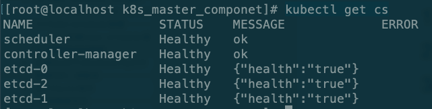
8、部署Node组件
8.1 将kubelet-bootstrap用户绑定到系统集群角色(master执行)
kubectl create clusterrolebinding kubelet-bootstrap --clusterrole=system:node-bootstrapper --user=kubelet-bootstrap
8.2 创建kubeconfig文件(存放连接apiserver认证信息,master执行)
cd /home/k8s_install/k8s_master_componet
chmod +x kubeconfig.sh
#执行之前需要保证BOOTSTRAP_TOKEN正确修改脚本BOOTSTRAP_TOKEN
cat /opt/kubernetes/cfg/token.csv

./kubeconfig.sh 192.168.1.153 /home/k8s_install/k8s_master_componet/
参数说明:param1:apiserver地址 param2:生成证书目录

脚本说明:
APISERVER=$1
SSL_DIR=$2
BOOTSTRAP_TOKEN=18a5ee2b7525d343e112807ba5f101ae
# 创建kubelet bootstrapping kubeconfig
export KUBE_APISERVER="https://$APISERVER:6443"
# 设置集群参数
kubectl config set-cluster kubernetes \
--certificate-authority=$SSL_DIR/ca.pem \
--embed-certs=true \
--server=${KUBE_APISERVER} \
--kubeconfig=bootstrap.kubeconfig
# 设置客户端认证参数
kubectl config set-credentials kubelet-bootstrap \
--token=${BOOTSTRAP_TOKEN} \
--kubeconfig=bootstrap.kubeconfig
# 设置上下文参数
kubectl config set-context default \
--cluster=kubernetes \
--user=kubelet-bootstrap \
--kubeconfig=bootstrap.kubeconfig
# 设置默认上下文
kubectl config use-context default --kubeconfig=bootstrap.kubeconfig
#----------------------
# 创建kube-proxy kubeconfig文件
kubectl config set-cluster kubernetes \
--certificate-authority=$SSL_DIR/ca.pem \
--embed-certs=true \
--server=${KUBE_APISERVER} \
--kubeconfig=kube-proxy.kubeconfig
kubectl config set-credentials kube-proxy \
--client-certificate=$SSL_DIR/kube-proxy.pem \
--client-key=$SSL_DIR/kube-proxy-key.pem \
--embed-certs=true \
--kubeconfig=kube-proxy.kubeconfig
kubectl config set-context default \
--cluster=kubernetes \
--user=kube-proxy \
--kubeconfig=kube-proxy.kubeconfig
kubectl config use-context default --kubeconfig=kube-proxy.kubeconfig
8.3 复制kubeconfig文件到node节点
scp -r *.kubeconfig k8s_node01:/opt/kubernetes/cfg/
scp -r *.kubeconfig k8s_node02:/opt/kubernetes/cfg/
8.4 部署kubelet组件
#复制包到node节点
scp kubelet kube-proxy k8s_node01:/opt/kubernetes/bin/
cd /home/k8s_install/k8s_node_componet
chmod +x kubelet.sh
./kubelet.sh 192.168.1.154
脚本如下:
#!/bin/bash
NODE_ADDRESS=$1
DNS_SERVER_IP=${2:-"10.0.0.2"}
cat <<EOF >/opt/kubernetes/cfg/kubelet
KUBELET_OPTS="--logtostderr=true \\
--v=4 \\
--hostname-override=${NODE_ADDRESS} \\
--kubeconfig=/opt/kubernetes/cfg/kubelet.kubeconfig \\
--bootstrap-kubeconfig=/opt/kubernetes/cfg/bootstrap.kubeconfig \\
--config=/opt/kubernetes/cfg/kubelet.config \\
--cert-dir=/opt/kubernetes/ssl \\
--pod-infra-container-image=registry.cn-hangzhou.aliyuncs.com/google-containers/pause-amd64:3.0"
EOF
cat <<EOF >/opt/kubernetes/cfg/kubelet.config
kind: KubeletConfiguration
apiVersion: kubelet.config.k8s.io/v1beta1
address: ${NODE_ADDRESS}
port: 10250
readOnlyPort: 10255
cgroupDriver: cgroupfs
clusterDNS:
- ${DNS_SERVER_IP}
clusterDomain: cluster.local.
failSwapOn: false
authentication:
anonymous:
enabled: true
EOF
cat <<EOF >/usr/lib/systemd/system/kubelet.service
[Unit]
Description=Kubernetes Kubelet
After=docker.service
Requires=docker.service
[Service]
EnvironmentFile=/opt/kubernetes/cfg/kubelet
ExecStart=/opt/kubernetes/bin/kubelet \$KUBELET_OPTS
Restart=on-failure
KillMode=process
[Install]
WantedBy=multi-user.target
EOF
systemctl daemon-reload
systemctl enable kubelet
systemctl restart kubelet
8.5 部署kube-proxy组件
cd /home/k8s_install/k8s_node_componet
chmod +x proxy.sh
./proxy.sh 192.168.1.154
脚本如下:
#!/bin/bash
NODE_ADDRESS=$1
cat <<EOF >/opt/kubernetes/cfg/kube-proxy
KUBE_PROXY_OPTS="--logtostderr=true \\
--v=4 \\
--hostname-override=${NODE_ADDRESS} \\
--cluster-cidr=10.0.0.0/24 \\
--proxy-mode=ipvs \\
--kubeconfig=/opt/kubernetes/cfg/kube-proxy.kubeconfig"
EOF
cat <<EOF >/usr/lib/systemd/system/kube-proxy.service
[Unit]
Description=Kubernetes Proxy
After=network.target
[Service]
EnvironmentFile=-/opt/kubernetes/cfg/kube-proxy
ExecStart=/opt/kubernetes/bin/kube-proxy \$KUBE_PROXY_OPTS
Restart=on-failure
[Install]
WantedBy=multi-user.target
EOF
systemctl daemon-reload
systemctl enable kube-proxy
systemctl restart kube-proxy
8.6 master授权node请求签名
kubectl get csr

kubectl certificate approve node-csr-aCTdx_2qXRajXlHrIlg2uPddhpexw8NRHP5EEtPllps
9、查询集群状态
# kubectl get node

# kubectl get componentstatus
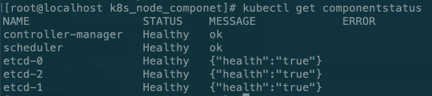
10、启动一个测试示例
# kubectl create deployment nginx --image=nginx
# kubectl get pod -o wide
# kubectl expose deployment nginx --port=88 --target-port=80 --type=NodePort
# kubectl get svc nginx

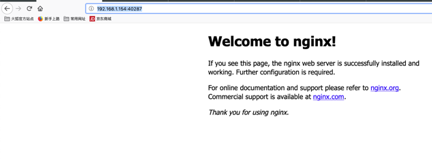

授权:
kubectl create clusterrolebinding cluster-system-anonymous --clusterrole=cluster-admin --user=system:anonymous
11、新增一个node节点步骤
本文以157为例子
11.1 参照三章系统常规参数配置
更新hosts(所有节点)
vim /etc/hosts
192.168.1.153 k8s_master
192.168.1.154 k8s_node01
192.168.1.155 k8s_node02
192.168.1.157 k8s_node03
11.2 安装Docker 参照第五章
11.3 从node01复制文件到node03
scp -r /opt/kubernetes/ k8s_node03:/opt/
scp /usr/lib/systemd/system/{kubelet,kube-proxy}.service k8s_node03:/usr/lib/systemd/system/
11.3.1 替换node节点ip
cd /opt/kubernetes/cfg
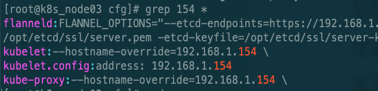
需要修改:kubelet,kubelet.config,kube-proxy文件ip

11.3.2 删除node01认证信息
rm -rf /opt/kubernetes/ssl/*
11.3.3 启动kubelet,kube-proxy服务
systemctl start kubelet.service
systemctl enable kubelet.service
systemctl start kube-proxy.service
systemctl enable kube-proxy.service
11.3.4 master授权新加入node
# kubectl get csr

kubectl certificate approve node-csr-tE3KOFUjDDu1VLUZQNmEqwhdpRhU-RBRfWIIbAD3Xj8

12、K8s高可用搭建
环境规划:
角色 | IP | 组件 | 推荐配置 |
k8s_master etcd01 | 192.168.1.153 | kube-apiserver kube-controller-manager kube-scheduler etcd | CPU 2核+ 2G内存+ |
k8s_master02
| 192.168.1.157 | kube-apiserver kube-controller-manager kube-scheduler etcd |
|
k8s_node01 etcd02 | 192.168.1.154 | kubelet kube-proxy docker flannel etcd |
|
k8s_node02 etcd03 | 192.168.1.155 | kubelet kube-proxy docker flannel etcd |
|
Load Balancer (Master) | 192.168.1.158 192.168.1.160 (VIP) | Nginx L4 |
|
Load Balancer (Backup) | 192.168.1.159 | Nginx L4 |
|
多master集群架构
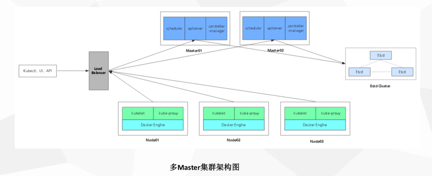
12.1 高可用LB环境搭建(keepalived+nginx)
nginx安装:
rpm -Uvh http://nginx.org/packages/centos/7/noarch/RPMS/nginx-release-centos-7-0.el7.ngx.noarch.rpm
yum install -y nginx
keepalived安装:
yum -y install keepalived
nginx配置增加stream模块:
vim /etc/nginx/nginx.conf
stream {
log_format main '$remote_addr $upstream_addr - [$time_local] $status $upstream_bytes_sent';
access_log /var/log/nginx/k8s-access.log main;
upstream k8s-apiserver {
server 192.168.1.153:6443;
server 192.168.1.157:6443;
}
server {
listen 6443;
proxy_pass k8s-apiserver;
}
}
service nginx start
keepalived配置:
! Configuration File for keepalived
global_defs {
notification_email {
acassen@firewall.loc
failover@firewall.loc
sysadmin@firewall.loc
}
notification_email_from Alexandre.Cassen@firewall.loc
smtp_server 127.0.0.1
smtp_connect_timeout 30
router_id NGINX_MASTER
}
vrrp_script check_nginx {
script "/etc/nginx/check_nginx.sh"
}
vrrp_instance VI_1 {
state MASTER
interface enp0s8
virtual_router_id 51 # VRRP 路由 ID实例,每个实例是唯一的
priority 100 # 优先级,备服务器设置 90
advert_int 1 # 指定VRRP 心跳包通告间隔时间,默认1秒
authentication {
auth_type PASS
auth_pass 1111
}
virtual_ipaddress {
192.168.1.160/24
}
track_script {
check_nginx
}
}
keepalived检查nginx状态脚本:
vim /etc/nginx/check_nginx.sh
count=$(ps -ef |grep nginx |egrep -cv "grep|$$")
if [ "$count" -eq 0 ];then
/etc/init.d/keepalived stop
fi
12.2 高可用Master02搭建
复制master01文件:
scp -r /opt/kubernetes/ k8s_master02:/opt/
scp -r /opt/etcd/ k8s_master02:/opt/
scp /usr/bin/kubectl k8s_master02:/usr/bin/
scp /usr/lib/systemd/system/kube-* k8s_master02:/usr/lib/systemd/system
修改配置文件(master02):
vim /opt/kubernetes/cfg/kube-apiserver
--bind-address=192.168.1.157 \
--advertise-address=192.168.1.157 \
启动Master服务:
systemctl start kube-apiserver
systemctl enable kube-apiserver
systemctl start kube-scheduler
systemctl enable kube-scheduler
systemctl start kube-controller-manager
systemctl enable kube-controller-manager
# kubectl get node
NAME STATUS ROLES AGE VERSION
192.168.1.154 Ready <none> 6h15m v1.13.4
192.168.1.155 Ready <none> 6h4m v1.13.4
12.3 Node重新指向Load Balancer
cd /opt/kubernetes/cfg

需要修改bootstrap.kubeconfig,kubelet.kubeconfig,kube-proxy.kubeconfig为VIP 192.168.1.160
重新启动服务:
systemctl restart kubelet
systemctl restart kube-proxy
12.4 测试高可用部署是否成功:
重新创建kubeconfig文件(存放连接apiserver认证信息,master01执行)
cd /home/k8s_install/k8s_master_componet/
./kubelet_new.sh
会生成一个config文件
脚本如下:
kubectl config set-cluster kubernetes --server=https://192.168.1.160:6443 --embed-certs=true --certificate-authority=ca.pem --kubeconfig=config
kubectl config set-credentials cluster-admin --certificate-authority=ca.pem --embed-certs=true --client-key=admin-key.pem --client-certificate=admin.pem --kubeconfig=config
kubectl config set-context default --cluster=kubernetes --user=cluster-admin --kubeconfig=config
kubectl config use-context default --kubeconfig=config
node01节点执行(把config,kubectl复制到node01节点):
scp /usr/bin/kubectl k8s_node01:/usr/bin/
scp config k8s_node01:/root/
kubectl --kubeconfig=/root/config get node
NAME STATUS ROLES AGE VERSION
192.168.1.154 Ready <none> 7h7m v1.13.4
192.168.1.155 Ready <none> 6h56m v1.13.4
备注:二进制包及部署脚本下载地址
链接:https://pan.baidu.com/s/1wr4y84hakxV8kncQ_ogCGw 密码:pp6c
由于博客园排版问题有需要word可以自行文档下载地址:
链接:https://pan.baidu.com/s/1b2CHnhAW45fxxf8qW-rEvw 密码:i1nc
新增HA脚本下载地址:
链接:https://pan.baidu.com/s/11lkHP1vslHBDZpR49MUYqQ 密码:ktew
